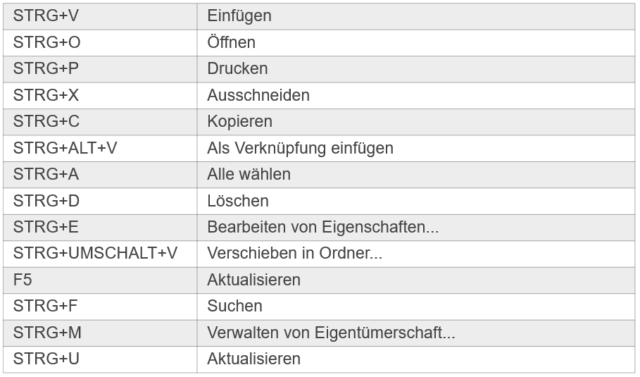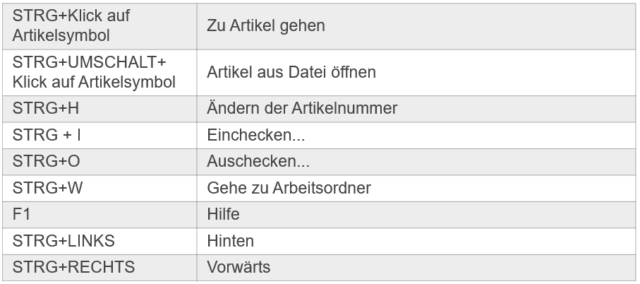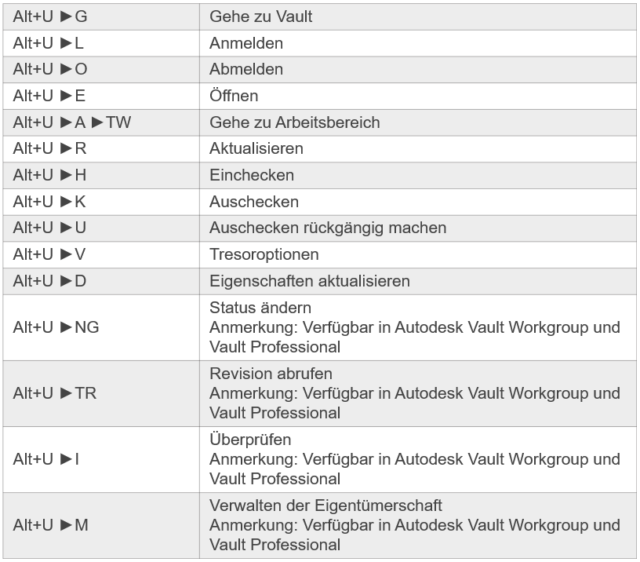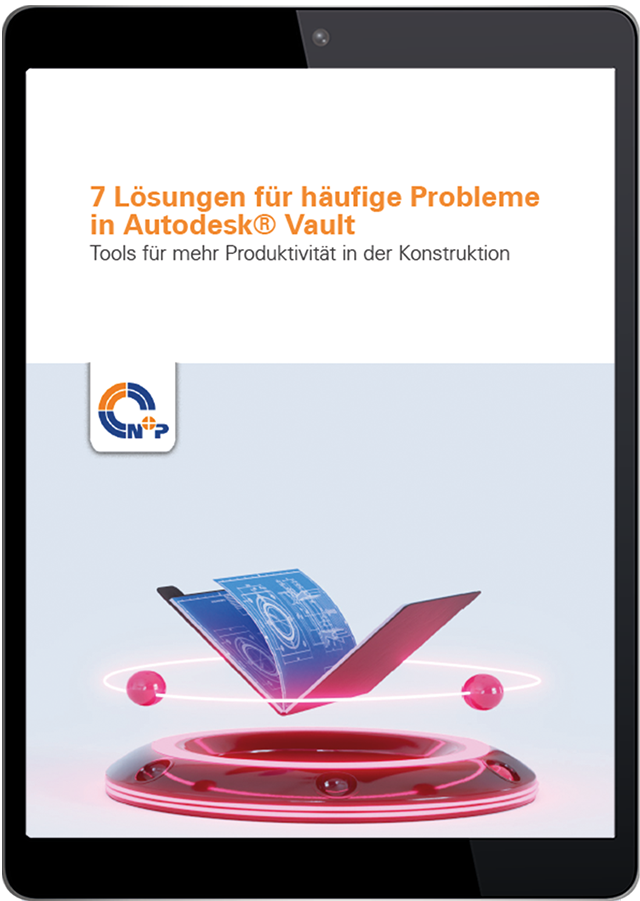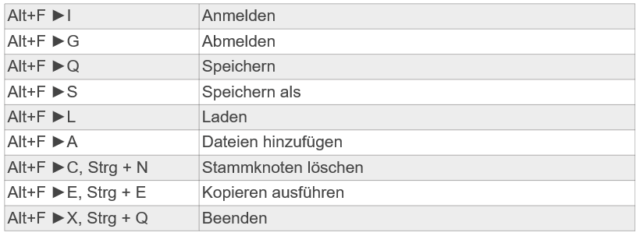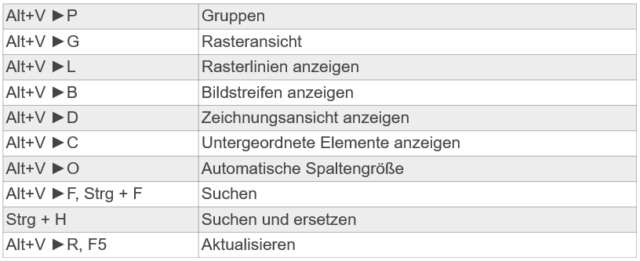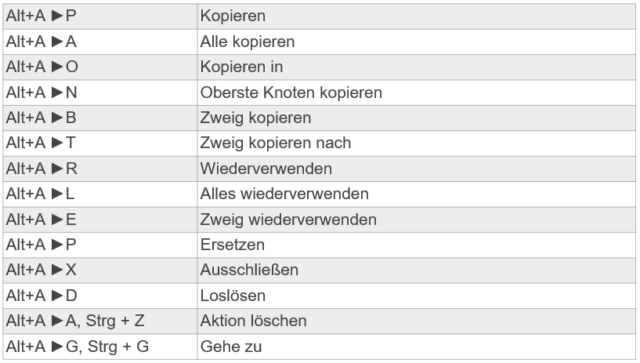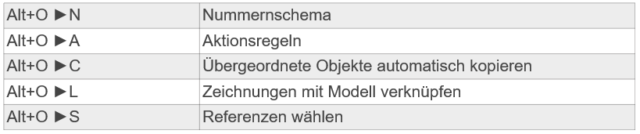Autodesk® Vault ist eine Software zum optimalen Datenmanagement von Konstruktionsdaten, welche sich als zentraler Ort aller Produkt- und Projektdaten anbietet. Die ausschlaggebenden Vorteile sind hierbei, dass Sie mit Autodesk Vault Ihre Daten sowohl in Sekundenschnelle finden und organisieren als auch innerhalb Ihres Teams teilen können. Somit lassen sich kostspielige Fehler vermeiden und konsequente Prüf- und Freigabezyklen einführen.
Wer nun die Tastaturbefehle von Autodesk Vault kennt, kann in den täglichen Arbeitsprozessen Zeit sparen und die Produktivität erhöhen. Durch das gleichzeitige Drücken von bestimmten Tasten, führt die Software Befehle aus, welche der Tastenkombination zugeordnet sind. Damit Sie wissen, welche Befehle Sie in Ihrer Anwendung mit Vault verwenden können, haben wir für Sie alle Shortcuts tabellarisch zusammengefasst.
Shortcuts für den eigenständigen Vault Client
Mit Hilfe der folgenden Tastenkombinationen lassen sich schnell und einfach Befehle im Vault Client ausführen.
Shortcuts für Autodesk Vault Add-Ins
Nutzen Sie zusätzlich die folgenden Tastenkombinationen, um möglichst schnell auf Funktionen des Autodesk Vault-Zusatzmoduls zugreifen zu können.
Hinweis: Einige Zusatzmodule unterstützen möglicherweise nicht alle aufgeführten Befehle. Weitere Informationen finden Sie in der Hilfe zu dem entsprechenden Zusatzmodul.
Effizientes Datenmanagement mit Vault?
Unser Whitepaper „Sieben Tipps für Autodesk Vault“ gibt Ihnen wertvolle Einblicke, wie Sie Ihre Konstruktionsdaten optimal verwalten, Prozesse effizienter gestalten und die Zusammenarbeit im Team verbessern können.
Shortcuts für das Dialogfeld „Konstruktion kopieren“
Nachfolgend sind die Tastaturkürzel aufgelistet, die im Dialogfeld „Konstruktion kopieren“ verwendet werden können. Sie sind dabei in fünf Menü-Kategorien untergliedert: Datei, Ansicht, Aktionen, Optionen und Hilfe.
Datei
Ansicht
Aktionen
Optionen
Hilfe
Damit Sie die Shortcuts auf einem Blick sehen und optimal anwenden können, haben wir Ihnen hierzu eine PDF-Datei erstellt. Nutzen Sie die Chance, Ihre Arbeitsprozesse in der Anwendung von Autodesk Vault mit Hilfe dieser Zusammenfassung effizienter zu gestalten.
Nützliche Tools für noch mehr Produktivität mit Autodesk Vault
Mithilfe nützlicher Produktivitäts-Tools können in Vault teils umständliche Routineaufgaben, wie z. B. das Kopieren von Ordnerstrukturen, automatisiert und vereinfacht werden. Damit sparen Sie nicht nur Zeit, sondern senken Fehlerrisiken und steigern die Produktivität Ihrer Konstruktionsprozesse.
Bildquelle: Pixabay, Autodesk, N+P